Como desenhar em vídeos e adicionar seu toque criativo
Basear-se em vídeos pode adicionar uma nova camada de criatividade e comunicação ao seu conteúdo. Já pensou em colocar seus desenhos direto em vídeos? É possível! Esteja você usando aplicativos em seu telefone ou software de computador, desenhar vídeos é como dar a eles um toque pessoal totalmente seu. Este artigo irá instruí-lo como desenhar em vídeos sem complicações. Você está animado para aprender? Vamos explorar como você pode fazer isso!
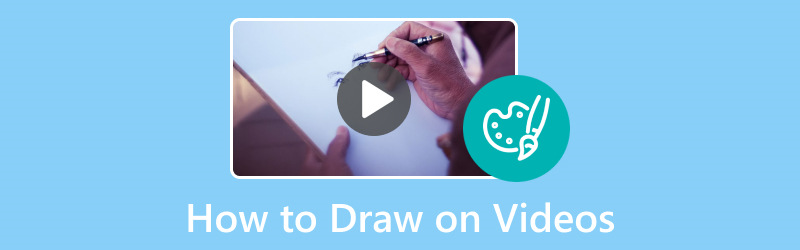
CONTEÚDO DA PÁGINA
Parte 1. Melhor Maneira de Desenhar em Vídeos
Imagine que você é bom em desenhar na tela do computador e deseja mostrar aos outros como você faz isso. É aí que Vidmore Screen Recorder vem a calhar! É como uma ferramenta única que captura tudo o que você faz na tela, assim como gravar um vídeo do seu processo de desenho. Com Vidmore Video Converter você pode gravar todos os seus movimentos na tela do computador, como um filme de sua aventura de desenho. É super fácil de usar. Você clica em um botão e ele começa a gravar tudo o que você faz na tela. Resumindo, Vidmore Screen Recorder é como uma câmera para a tela do seu computador.
Para aprender a desenhar em vídeos usando o Vidmore Screen Recorder, conte com os passos indicados:
Passo 1. Comece baixando e instalando o Vidmore Screen Recorder do site oficial. Depois de instalado, execute o programa para começar.
Passo 2. Assim que o programa for aberto, você verá várias opções para gravar. Por favor selecione o Gravador de video das opções de gravação apresentadas de acordo com sua necessidade.
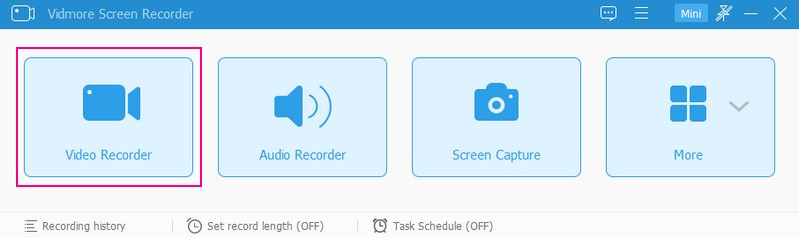
Etapa 3. Antes de começar a gravar, você precisa definir algumas configurações. Inclui a escolha da área de gravação, ativação da câmera, seleção de fontes de áudio, como som do sistema e microfone, e configuração de outras preferências.
Alternar Display1 para conceder acesso à área de gravação desejada. Você pode selecionar tela cheia ou modo personalizado. Ligar o Webcam se você quiser sobrepor seu rosto durante a gravação. Por último, selecione se deseja gravar o Som do Sistema ou Microfone. Quando estiver resolvido, aperte o botão REC para iniciar a gravação.
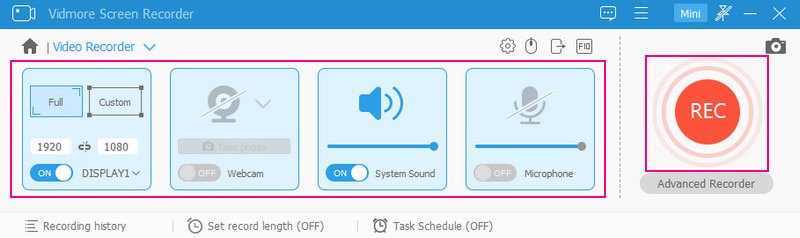
Passo 4. Quando a gravação estiver em andamento, você poderá pausá-la clicando no botão Pausa botão. Quando desejar continuar novamente, clique no botão Toque botão.
Para desenhar em seu vídeo durante a gravação, clique no botão Desenho botão e você verá as várias ferramentas de desenho. Ele contém opções para desenhar formas, linhas, setas, adicionar texto, destacar áreas e muito mais. Selecione as ferramentas de desenho que deseja usar e aplique-as à área de gravação.
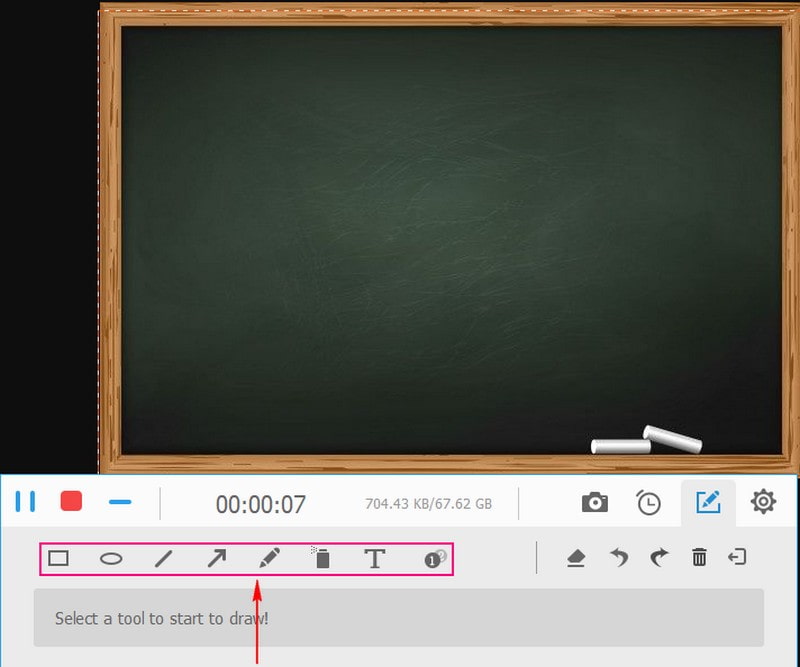
Etapa 5. Quando terminar de colocar os desenhos em seu vídeo, clique no botão Pare botão em vermelho. Então, você pode assistir sua gravação na tela de visualização. Se você estiver satisfeito com sua gravação, aperte o botão Salve botão e seu vídeo com desenhos será salvo em sua unidade local.
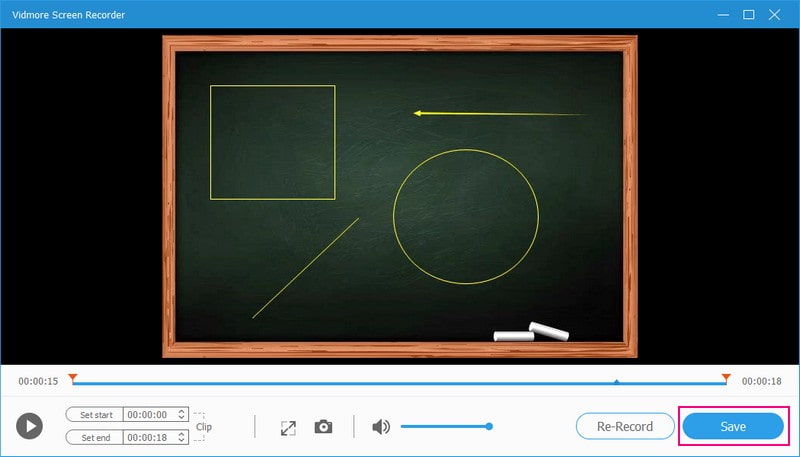
Parte 2. Como desenhar em um vídeo no iPhone e Android
Videoshop é um aplicativo fantástico para iPhone e Android que permite revelar seu artista interior e adicionar seus desenhos a vídeos. Ele permite que você desenhe e rabisque diretamente em seus vídeos. Você pode escolher entre diversas cores e tamanhos de pincel, permitindo criar desenhos que combinem com seu estilo e imaginação. Além disso, permite desenhar em diferentes pontos da linha do tempo do seu vídeo. Isso significa que você pode criar desenhos evolutivos que mudam conforme o vídeo é reproduzido.
Para aprender a desenhar em vídeos no iPhone e Android usando o Videoshop, conte com os passos indicados:
Passo 1. Instale o aplicativo Videshop usando seu dispositivo móvel.
Passo 2. Inicie o vídeo que deseja desenhar e selecione Editar no menu na parte inferior da tela.
Etapa 3. Escolher Desenhar nas opções, selecione uma cor para sua ferramenta de desenho e clique em Mais cores para escolher uma tonalidade específica, se desejar.
Passo 4. Comece a desenhar diretamente no seu vídeo arrastando o dedo ao longo da linha do tempo enquanto ele é reproduzido automaticamente. Além disso, você pode mover manualmente quadro a quadro usando os botões de seta enquanto desenha com precisão, se necessário.
Etapa 5. Quando terminar, clique no Feito botão para salvar quaisquer alterações feitas em seu vídeo.
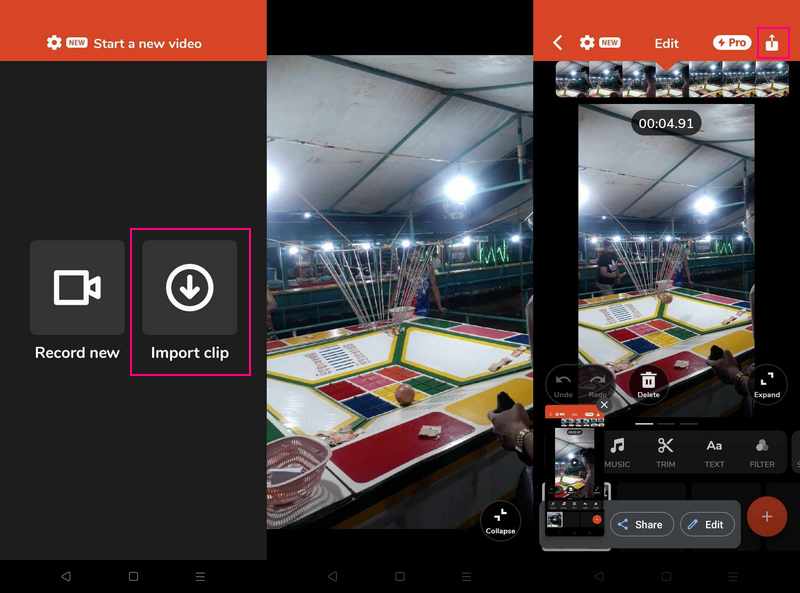
Parte 3. Adobe Premiere Draw em vídeo
Se você está procurando uma ferramenta poderosa de edição de vídeo além de simples cortes e recortes, use o Adobe Premiere. É como uma tela digital, onde você pode editar seus vídeos e dar seu toque artístico adicionando desenhos. Com o Adobe Premiere, você pode criar novas camadas, desenhar e rabiscar, animar seus desenhos e aprimorar seu vídeo. Quando estiver satisfeito com seus desenhos, você pode salvar seu vídeo com os desenhos legais adicionados.
Para saber como usar o Adobe Draw on Video, siga as etapas fornecidas:
Passo 1. Execute o Adobe Premiere e clique no botão Arquivo, Importar botão para enviar o vídeo que você deseja desenhar.
Passo 2. Clique com o botão direito no Projeto painel, selecione Novo item e então escolher Vídeo Transparente. Isso criará uma nova camada onde você desenhará. Em seguida, arraste a camada de vídeo transparente que você criou para a linha do tempo acima do vídeo original.
Etapa 3. No Efeitos opção, encontre o Retângulo ferramenta, que você pode usar para desenhar. Clique duas vezes para aplicá-lo à sua camada transparente. Vá para o Controle de efeitos opção e você encontrará opções para modificar o tamanho, a cor e a posição da forma.
Passo 4. Se você quiser que o desenho fique semitransparente, modifique o Opacidade propriedade no Controles de efeito opção.
Etapa 5. Quando seu desenho estiver concluído, vá para Arquivo, Exportar, e depois meios de comunicação para salvar seu vídeo editado.
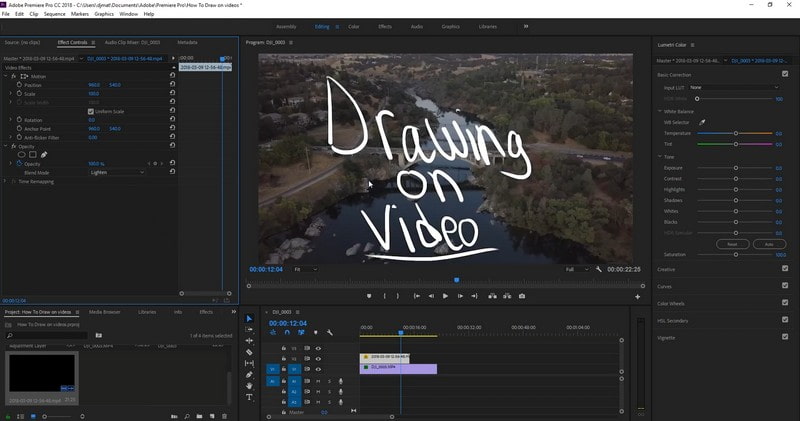
Parte 4. Perguntas frequentes sobre desenho em vídeos
Você consegue desenhar em um vídeo no iMovie?
Sim, você pode desenhar em um vídeo no iMovie. Ele fornece ferramentas para adicionar desenhos, anotações e outros elementos criativos aos seus vídeos.
Você pode desenhar em vídeos no Procreate?
Infelizmente, o Procreate não foi projetado especificamente para se basear em vídeos existentes. No entanto, oferece uma ampla gama de pincéis, ferramentas e recursos para criar obras de arte do zero.
Você consegue desenhar em vídeo no After Effects?
Na verdade, você pode desenhar em um vídeo no Adobe After Effects. Ele permite adicionar desenhos, animações e diversos efeitos aos vídeos.
Você consegue desenhar em um aplicativo de vídeo em um iPad?
Você pode usar CapCut para desenhar em seu vídeo usando seu iPad. Ele fornece ferramentas de desenho, permitindo adicionar rabiscos, texto e muito mais aos seus vídeos.
Posso desenhar em vídeos usando uma ferramenta online?
Sim! Você pode usar VEED.IO para desenhar vídeos online, pois permite desenhar círculos e setas, criar animações e muito mais.
Conclusão
Aí está! você aprendeu a desenhar em vídeos usando seu computador e dispositivo móvel. Você pode explicar coisas, mostrar sua criatividade ou se divertir dando vida aos seus vídeos com seus desenhos. Então, escolha sua ferramenta, dê asas à sua imaginação e comece a desenhar em seus vídeos hoje mesmo! Mas se você estiver usando um computador, é melhor usar o Vidmore Screen Recorder. Ele permite que você grave tudo o que é apresentado na tela enquanto incorpora desenhos ao seu vídeo.


